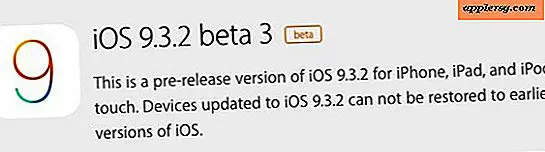So stoppen Sie iTunes Mischen von Musik auf Mac und Windows

iTunes für Mac und Windows verfügt über eine Funktion, mit der Musik zwischen Titeln in einer Bibliothek gemischt werden kann. Manchmal scheint iTunes automatisch Titel in einer Musikbibliothek zu mischen, unabhängig davon, ob der Benutzer die Funktion aktivieren möchte oder nicht. Dies liegt oft daran, dass ein Benutzer die Option zum zufälligen Aktivieren gewählt hat, aber vergessen hat, aber manchmal wird er versehentlich oder versehentlich eingeschaltet. Darüber hinaus berichten einige iTunes-Benutzer gelegentlich, dass ihre Musik zufällig zwischen den Titeln hin- und herwechselt.
Wenn Sie das Musik-Shuffling in iTunes unter Mac OS oder Windows deaktivieren möchten, können Sie dies mit ein paar verschiedenen Methoden tun.
Eine Möglichkeit besteht darin, nach der kleinen Shuffle-Taste zu suchen, mit der die Funktion ein- und ausgeschaltet wird. In iTunes sieht sie auf einem Computer genauso aus wie in iOS. Eine andere Möglichkeit besteht darin, die Zufallswiedergabe über die Menüoptionen zu deaktivieren.
So stoppen Sie iTunes Mischen von Musik auf Mac oder Windows
Das Einstellen der Zufallswiedergabe über die iTunes Menüpunkte ist einfach:
- Öffnen Sie iTunes, wenn Sie dies noch nicht getan haben, und starten Sie die Wiedergabe von Musik oder Songs aus einer Bibliothek
- Öffnen Sie das Menü "Controls" und gehen Sie dann zum Untermenü "Shuffle"
- Wählen Sie "OFF", damit das Häkchen neben der Beschriftung Off angezeigt wird, um das Mischen zu deaktivieren

Dadurch sollte das Mischen von Musik in iTunes unter Mac OS oder Windows vollständig deaktiviert werden.
Wenn Sie die Zufallswiedergabe auf AUS stellen und die Musik weiter gemischt wird, möchten Sie wahrscheinlich die Zufallswiedergabe aktivieren, Musik wiedergeben und die Zufallswiedergabe wieder ausschalten. Es ist wahrscheinlich iTunes Version abhängig, aber einige Benutzer haben aus gemeldet und auf diese Shuffle scheint entweder sich selbst angeschaltet, oder ist hartnäckig persistent, auch wenn ausgeschaltet. Natürlich sind auch Benutzerfehler oder Missverständnisse, wie Shuffle funktioniert, eine mögliche Erklärung, insbesondere für diejenigen, die mit dem Shuffle-Button-Icon, das es in iTunes gibt, nicht vertraut sind und bei dem es leicht ist, unabsichtlich zu wechseln. Das ist eine andere Möglichkeit, das Shuffling ein- und auszuschalten, worauf wir als nächstes kommen.
Deaktivieren des Mischens von Musik und Songs auf Mac oder Windows über Shuffle Toggle
Ein anderer Ansatz zum Deaktivieren des Mischens von iTunes-Musik besteht darin, den Schalter umzuschalten. Die Shuffle-Schaltfläche in iTunes sieht genauso aus wie auf iPhone und iPad. Wenn Sie also mit dem Mischen von Musik in iOS 11 und iOS 10 vertraut sind oder das Shuffling in iOS deaktivieren, wissen Sie wahrscheinlich, nach welcher Schaltfläche gesucht werden soll.
- Öffnen Sie iTunes und starten Sie wie gewohnt ein beliebiges Lied
- Sehen Sie sich die kleine iTunes-Track-Info-Anzeige oben in der App an, die den Interpreten, den Song-Namen und die Song-Länge anzeigt, suchen Sie dann die kleine Shuffle-Schaltfläche und klicken Sie darauf, so dass sie nicht markiert ist

Die Shuffle-Schaltfläche sieht aus wie zwei sich überschneidende Pfeile.
Wenn die Zufallswiedergabe aktiviert ist, sieht sie wie oben und unten aus, mit einer dunklen Hervorhebung um die Schaltfläche herum:

Wenn die Zufallswiedergabe deaktiviert ist, sieht sie wie zwei sich überschneidende Pfeile aus, ohne dass ein Rahmen oder eine Hervorhebung auf ihnen angezeigt wird:

Einige Personen können Shuffle in iTunes deaktivieren, weil sie eine Titelliste abspielen möchten, wie sie in der iTunes-Mediathek erscheint, oder weil sie in einem bestimmten Album bleiben möchten. Wenn Sie Shuffle aus dem letzten Grund deaktivieren, müssen Sie die Titel in iTunes zusammenfügen, damit sie zusammen mischen, was sich hervorragend für das Mischen in Alben oder für Künstler mit umfangreichen Bibliotheken eignet.
Dies mag wie ein einfacher oder offensichtlicher Trick erscheinen, aber viele Benutzer sind sich nicht bewusst, wie das Mischen funktioniert, oder sie sind sich nicht bewusst, dass sie es versehentlich aktiviert haben, normalerweise durch Klicken auf den kleinen Pfeil-Shuffle-Button.
Das Mischen ist natürlich genauso einfach wie das Auswählen der "EIN" -Option im Shuffle-Menü oder das Klicken auf die Shuffle-Taste und das Markieren der Shuffle-Taste. Verwenden Sie die Einstellung wie Sie möchten und wie Sie Ihre Musikbibliothek genießen.




![iOS 6.1.2 mit Fix für Battery Life Bug veröffentlicht [IPSW Direct Download Links]](http://applersg.com/img/ipad/110/ios-6-1-2-released-with-fix.jpg)